Cum (și de ce) să folosiți în mod constant culorile mărcii în videoclipuri
Publicat: 2018-11-27Brandingul acoperă o întreagă gamă de teorii și criterii. Pentru acest articol, ne vom concentra pe cum să creați palete de culori pentru a utiliza în mod constant culorile mărcii dvs. în videoclipuri.
Dezvoltarea unui brand de culoare ajută la coerența și identificarea serviciilor sau produselor dvs. de afaceri. Când oamenii văd consecvență în culorile și fonturile folosite în videoclipurile tale, începe să stabilească subconștient o conexiune, un sentiment de încredere. Vă ajută să construiți pe baza factorilor de cunoștințe, placere și încredere pentru marca dvs.
Tipuri de mărci de culoare
Mai mult ca sigur, te vei ocupa de unul dintre cele trei tipuri de mărci de culoare, sau poate de toate trei:
- Brandingul companiei: acesta va fi consecvent pentru compania dvs., canalul YouTube și pe toate platformele de rețele sociale, tipărire și videoclipuri.
- Branding de proiect: de obicei, aceasta este pentru un anumit proiect video de o singură dată, dar nu neapărat pentru alte videoclipuri pe care le produceți.
- Client Branding: Dacă creați videoclipuri pentru clienți, așa cum fac eu în afacerea mea, clienții vor avea propriul branding specific companiei. (Dacă nu au o marcă specifică companiei, fă-le o favoare și ajută-i să dezvolte o marcă de culoare.) Veți dori să folosiți în mod constant culorile mărcii lor în videoclipuri, astfel încât conținutul să reprezinte identitatea mărcii lor.
Instrumente pentru a ajuta la încorporarea culorilor mărcii în videoclipuri
Deși există o serie de instrumente disponibile pentru a ajuta la încorporarea culorilor mărcii în videoclipuri, voi evidenția câteva dintre preferatele mele.
Primul este Adobe Color CC. Îmi place acest instrument, deoarece este automat și oferă o imagine de ansamblu asupra culorilor care arată una lângă alta într-o paletă.
Managerul de teme de la TechSmith Camtasia are și o secțiune de previzualizare cu un eșantion de adnotare și un eșantion de treime inferioară. Cu toate acestea, tind să nu folosesc prea multe elemente din bibliotecă Camtasia în fluxul meu de lucru, așa că găsesc paleta mea Adobe Color CC mai utilă pentru a determina modul în care culorile vor funcționa unele cu altele. Dacă utilizați în mod extensiv elementele bibliotecii Camtasia, vă recomandăm să încercați în schimb previzualizarea.
Deși există multe instrumente de editare video și înregistrare a ecranului disponibile, alegerea mea preferată a fost întotdeauna TechSmith Camtasia.
Funcțiile Camtasia 2018 Themes vă permit să setați, să gestionați și să lucrați cu ușurință cu palete de culori și fonturi în timpul fluxului de lucru de editare video.
Acest lucru face foarte ușor să încorporați rapid culorile mărcii în videoclipuri. Nu mai trebuie să creez un fișier imagine cu paleta mea de culori sau paletele de culori ale clienților mei, pe care să îl apelez din bibliotecă de fiecare dată când aveam nevoie să selectez culorile de branding pentru fiecare videoclip. Nu mai trebuie să parcurgeți o listă uriașă de fonturi de fiecare dată pentru a selecta fontul pe care îl folosesc întotdeauna pentru videoclipurile mele. Camtasia 2018 îmi permite să includ cu ușurință aceste elemente.
Urmărește videoclipul complet de instruire care îl însoțește aici sau urmărește secțiuni în timp ce acoperim subiectele de mai jos.
Sau urmăriți peYouTube- Temele Camtasia 2018 și Adobe Color CC – Creați palete de culori de marcă pentru videoclipuri
Adobe Color CC
Voi aborda pe scurt Adobe Color CC, deoarece focusul nostru va fi caracteristica Teme Camtasia 2018. Cu toate acestea, dacă doriți, puteți viziona această secțiune a videoclipului de formare însoțitor, în care mă aprofundez în modul de utilizare a acestui instrument gratuit pentru a ajuta la păstrarea culorilor marca consecvente în videoclipurile mele. Puteți găsi instrumentul Adobe Color CC aici.
Alege-ți culoarea de bază
Sub linkul Roata de culoare, puteți seta o culoare de bază din care să funcționeze, fie de la roată în sine, fie dacă aveți deja o culoare de bază RGB sau cod HEX, introduceți-o.
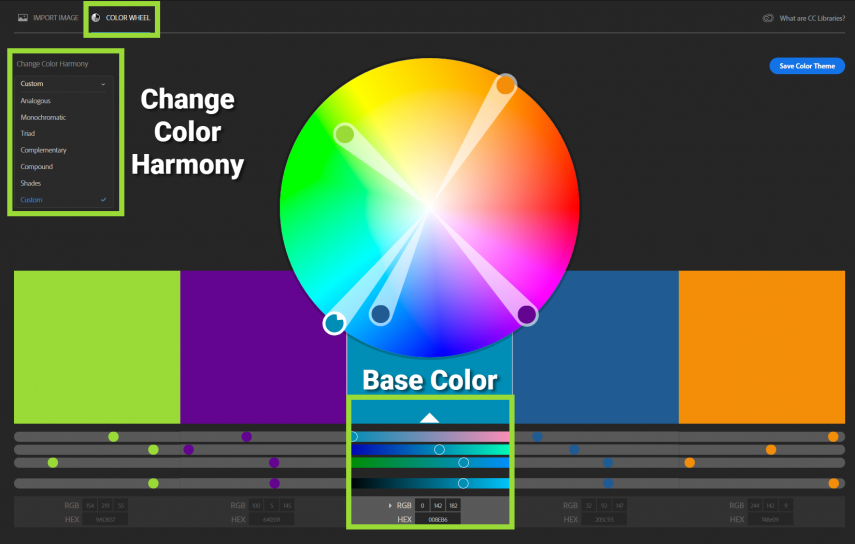
Din meniul derulant Schimbați armonia culorilor din stânga, aveți o varietate de combinații posibile de palete de culori. Aceste combinații sunt calculate în funcție de nuanța pe care ați ales-o ca culoare de bază.
Armonii de culoare
- Analog: culori care sunt de obicei aproape una de alta.
- Monocromatic: culori care sunt diferite nuanțe și nuanțe ale unei anumite nuanțe.
- Triade: trei culori principale distanțate egal în jurul roții de culoare.
- Complementare: Culori care stau direct una față de cealaltă pe roata de culori.
- Compus: De asemenea, cunoscut sub numele de split-complementary, sunt culorile care sunt opuse una cu cealaltă și pe partea unei anumite nuanțe.
- Nuanțe: cantitatea de negru adăugată culorii.
- Personalizat: creați și ajustați culorile paletei după cum credeți de cuviință.
Utilizarea culorii
Pe măsură ce lucrați cu setarea paletei de culori, rețineți cum ați putea folosi aceste culori. Care va fi culoarea fontului? Culoarea ta de bază principală? Care vor fi culorile de fundal în comparație cu culoarea fontului dvs.? Culori de folosit pentru accente? Privind cele cinci culori din casetele paletei, cât de plăcute sunt ochiului?
Odată ce aveți o paletă care vă place, faceți o captură de ecran cu Snagit și salvați-o pe computer. Veți folosi acest instantaneu pentru a vă ghida atunci când vă configurați tema în Camtasia 2018.


Notă: Modul meu preferat de a folosi Adobe Color CC este cu o imagine și roata de culori. Puteți afla cum să utilizați o imagine în combinație cu roata de culori în această secțiune a videoclipului de antrenament.
Teme Camtasia 2018
Bine! Este timpul să setăm prima noastră temă. Dacă doriți, puteți viziona această secțiune a videoclipului de instruire însoțitor, în care acopăr întregul domeniu de aplicare al instalării, gestionării și lucrului cu teme.
Gestionați teme
Mai întâi, faceți clic pe Import Media și importați imaginea paletei Adobe Color CC salvate în Media Bin și plasați-o pe pânză. Apoi accesați Fișier> Gestionați teme. Presupunând că este prima dată când configurați o temă, veți vedea Tema implicită Camtasia. Puteți să păstrați numele implicit sau să îl redenumiți făcând clic pe meniul drop-down Tema, Redenumiți tema și introduceți noul nume.
Să ne uităm la configurarea Managerului de teme și la modul în care tind să mă gândesc la fiecare alegere de culoare și alegere de font. Amintiți-vă, Tema reprezintă culorile pe care le veți folosi cel mai des pentru brandingul dvs., compania dvs., un anumit proiect sau brandingul unui client.
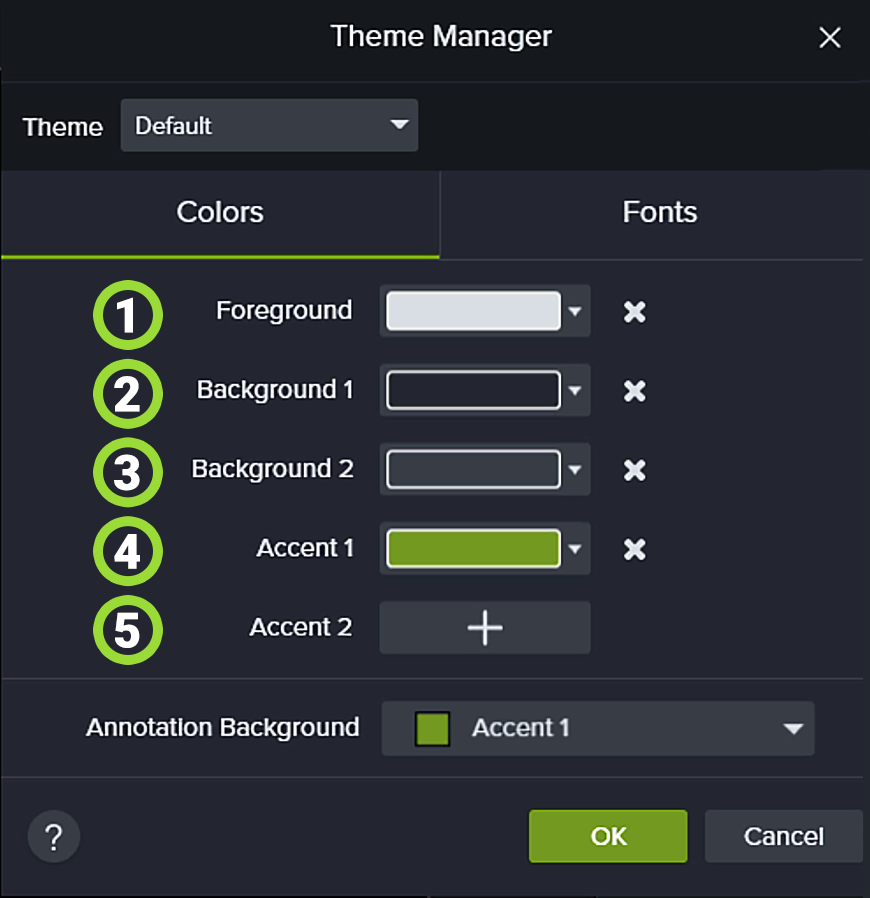 1. Prim-plan: aceasta este culoarea textului pe care o folosesc cel mai des.
1. Prim-plan: aceasta este culoarea textului pe care o folosesc cel mai des.
2. Fundalul 1: Aceasta este culoarea de fundal pe care o folosesc cel mai des pentru adnotări
3. Fundalul 2: Aceasta este a doua culoare de fundal pe care o folosesc cel mai des.
4. Accent 1: Această culoare este cel mai des folosită pentru a desena adnotări, chenare, linii și săgeți.
5. Accent 2: Aceasta este a doua culoare ca cea mai folosită pentru desenarea adnotărilor, chenarelor, liniilor și săgeților.
Adnotare Fundal: Păstrez lucrurile simple și folosesc Background 1 și pentru asta.
Setarea culorilor
Pentru a seta culorile pentru fiecare secțiune, faceți clic pe meniul derulant de lângă culoare. Faceți clic pe dropperul pentru ochi, apoi selectați culoarea corespunzătoare din captura de ecran a paletei Adobe Color CC pe care ați creat-o.
Deoarece Primul plan va fi întotdeauna culoarea fontului dvs., este posibil să doriți să selectați alb sau negru, în loc de o culoare din paleta dvs., dacă aceasta este potrivită pentru fluxul dvs. de lucru.
După ce ați setat culorile, faceți clic pe fila Font și selectați două fonturi. Fontul 1 va fi fontul pe care îl utilizați întotdeauna, iar Fontul 2 ar trebui să fie net diferit de Font 1. Nu doriți niciodată să utilizați două fonturi care sunt similare unul cu celălalt. Făcând Font 2 diferit de Font 1, acesta poate fi folosit pentru a adăuga interes sau a atrage mai multă atenție asupra unui anumit cuvânt.
Faceți clic pe OK după ce ați setat culorile și fonturile temei.
Lucrul cu teme
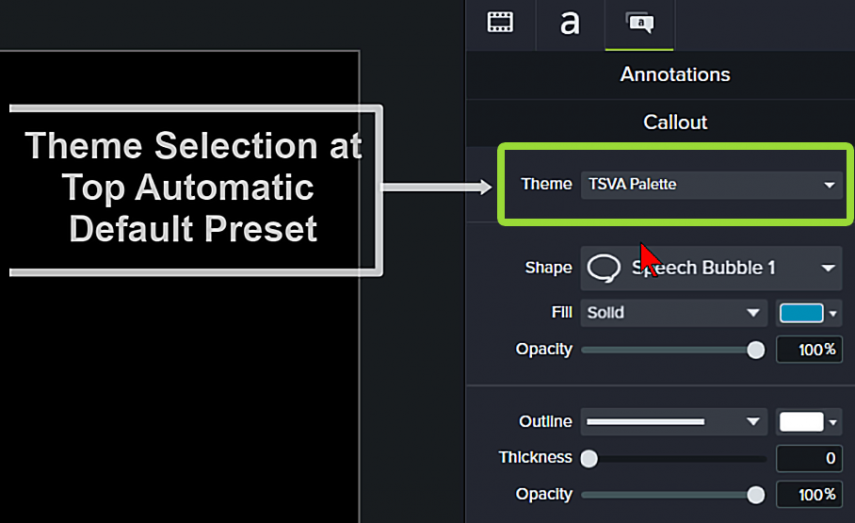
Utilizarea funcției Temă pentru a asigura culori consistente ale mărcii în videoclipuri este relativ simplă. Pune o adnotare pe pânză și în panoul de proprietăți, în partea de sus, selectează Tema pentru a face modificări automate. Paleta de culori pe care ați configurat-o în Managerul de teme — fontul pentru text și culoarea primului plan și culoarea de fundal — vor fi atribuite automat adnotării.
Ce se întâmplă dacă vrei să folosești o culoare diferită? Pur și simplu accesați săgețile drop-down pentru fiecare secțiune de culoare, selectați o temă și o culoare diferită din paleta de teme.
Selecția temei din partea de sus a panoului Adnotări conține setările automate ale temei, în timp ce meniurile derulante individuale sunt setări manuale ale temei. Dacă aveți mai multe teme - de exemplu o temă principală, apoi o paletă de teme ușoare și o paletă de teme întunecate - puteți selecta orice temă din meniul derulant pentru a o combina după cum doriți.
Câteva adnotări care nu au selecția automată a culorii temei sunt liniile, săgețile și adnotările pentru desen. Acestea sunt de obicei culorile dvs. Accent, pe care le puteți selecta direct din meniul drop-down de selecție a paletei de teme.
Desigur, în orice moment, puteți selecta și o culoare din glisorul sau fereastra de culoare pentru ocazii specializate, când o culoare dorită nu este într-o paletă.
Unul dintre lucrurile grozave despre utilizarea Temelor este că puteți avea mai multe apeluri pe o piesă. Puteți schimba culorile dintr-o dată, evidențiind toate înștiințările, apoi selectând Tema.
Sfat de profesionist: pentru adnotările pe care le utilizați în mod obișnuit, care au un pic mai multă putere și complexitate (cum ar fi umbre, chenare, comportamente și tranziții), salvați-le în bibliotecă. Astfel, nu trebuie să le mai creezi niciodată, ele sunt mereu la îndemână. Cel mai mult poate fi necesar să schimbați este textul dintr-o adnotare.
Odată ce ați configurat Tema/Temele, cred că veți descoperi că viteza fluxului de lucru crește semnificativ.
Autor invitat: Naomi Skarzinski
În calitate de manager de afaceri online/asistent virtual, Naomi îi ajută pe antreprenorii solo și pe proprietarii de afaceri mici să-și conducă afacerile online, gestionând durerile de cap administrative, astfel încât să se poată concentra pe ceea ce fac cel mai bine, aducând venituri.
Rămâneți conectat cu Naomi prin TopShelfVA.com, Facebook, Twitter, LinkedIn și YouTube.
